Damit Ihre WordPress Seite immer auf dem neuesten technischen Stand und damit auch am besten vor externen Angriffen geschützt ist, sollten Sie regelmäßig Updates durchführen.
Bevor Sie allerdings Updates durchführen, empfehlen wir Ihnen zuvor immer ein Backup zu erstellen. Es ist leider nicht ausgeschlossen, dass während eines Updates etwas schief geht oder ein Plugin so veraltet ist, dass es mit der neuen WordPress-Version nicht mehr funktioniert. Dann ist es von unschätzbarem Wert, wenn Sie im Besitz eines Backups sind, welches Sie später wieder hochladen können. Für regelmäßige Backups empfehlen wir Ihnen das Plugin BackWPup. Im dazugehörigen Artikel lesen Sie auch, wie Sie ein Backup wieder einspielen.
Gibt es neue WordPress- oder Plugin-Versionen, werden Ihnen diese automatisch im Dashboard angezeigt. Dort werden Ihnen alle Aktualisierungen aufgelistet. Diese sind:
- WordPress Aktualisierungen
- Plugin Aktualisierungen
- Theme Aktualisierungen
- Übersetzungen
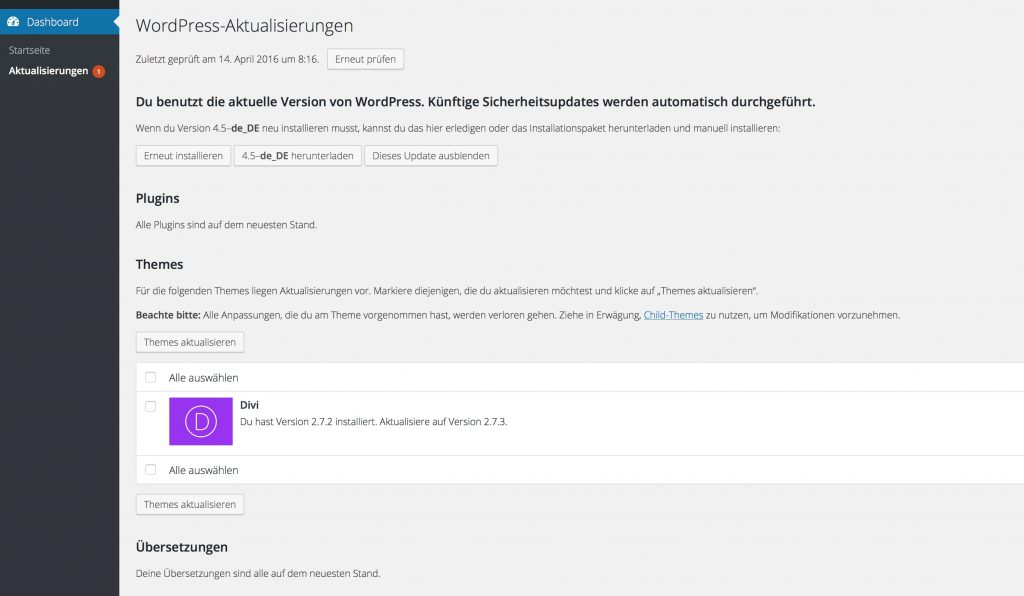
Um eine Aktualisierung durchzuführen, setzen Sie ein Häkchen vor dem zu aktualisierenden Plugin oder Theme und wählen dann den Button „Aktualisieren“ an. Die Aktualisierung erfolgt dann automatisch. Warten Sie so lange, bis Ihnen WordPress die Meldung ausgibt „Plugin/Theme/WordPress wurde erfolgreich aktualisiert“.
Hinweis zu automatischen Updates:
Eine WordPress-Versionsnummer besteht immer aus drei Zahlen im Format x.x.x. Beispielsweise 4.5.1. Bei einem größeren Versionssprung ändert sich die zweite oder die erste Zahl. Also zum Beispiel Version 4.5.1 zu Version 4.6.0. Sind die Macher von WordPress bei Version 4.9.x angekommen geht’s mit Version 5.x.x weiter. In solchen Versionssprüngen kommen meist neue Funktionen hinzu. Solche Updates müssen immer selbst angestoßen werden.
Kleinere Updates (Versionssprünge von zum Beispiel 4.5.0 auf 4.5.1) beheben Fehler oder schließen Sicherheitslücken. In der Regel kommen keine neuen Funktionen hinzu. Solche Updates werden von WordPress automatisch vorgenommen. Sie werden in der Regel per E-Mail über ein solches Update informiert. Diese E-Mail sieht wie folgt aus:
Hallo! Deine Website unter https//wp-kurs.com wurde automatisch auf WordPress 4.5.1 aktualisiert.
Deinerseits ist nichts weiter zu tun. Um mehr über Version 4.5.1 zu erfahren, schau dir die Seite „Über WordPress“ an:
http://wp-kurs.local/wp-admin/about.phpWenn du Fehler feststellst oder Unterstützung benötigst, steht dir das WordPress.org-Supportforum mit seinen freiwilligen Helfern zur Verfügung.
Es stehen auch für einige deiner Plugins oder Themes Aktualisierungen zur Verfügung. Aktualisiere sie jetzt:
https://florian-simeth.de/newsletter/wp-admin/Das WordPress-Team
Hinweis zur Prüfung nach Aktualisierungen
Beachten Sie bitte, dass WordPress nur „hauseigene“ Plugins-, Themes- und Übersetzungs-Aktualisierungen anzeigen kann. Sprich: nur Plugins aus der offiziellen Plugin-Bibliothek, Themes aus der offiziellen Theme-Bibliothek sowie deren Übersetzungen können aktualisiert werden.
Das heißt auch: Plugins oder Themes, die Sie anderswo bezogen haben, werden hier nicht berücksichtigt. Zwar bieten viele Dritthersteller eine eigene Aktualisierungsmöglichkeit an, dies ist aber nicht immer der Fall. Das ist ein potentielles Sicherheitsrisiko. Sie bekommen nämlich nicht unbedingt mit, dass es ein Update von einem Plugin oder Theme gibt.
